こんにちは、さち です。
先日の記事で、レコーダー(DIGA)で録画したテレビ番組を PC で視聴できる DLNAアプリ を複数比較して、「PC TV Plus」を購入することにしました。

前回は、記事が長くならないように、PC TV Plus についてあまり詳しく書きませんでした。今回は、実際の使い心地など、もう少し詳しく書いていきます。参考になれば幸いです。
PC TV Plus の基本情報
まずは、PC TV Plus がどんな機能を持っているのか、基本情報を載せておきます。
最新版は「コマ送り/戻し」「スロー再生/逆再生」機能も使用できます
「シリーズ表示」の独自仕様についての詳細は後述します。
「未視聴」の表示は頻繁に初期化されてしまいます。テレビ(レグザ)の DLNA を使ってリモート視聴していた時も視聴/未視聴の表示はなかったので不便さはないですが、ちゃんと管理できないなら表示しないで欲しいというモヤモヤ感はあります。
ちなみに、「未視聴」というのは PC TV Plus 上では見てないというだけ。DIGA 上での表示とは無関係です。
PC TV Plus からは録画番組の削除操作はできませんが、DiMORA(ディモーラ)を使えば PC 上から DIGA 内にある録画を削除できます。
PC TV Plus から DIGA 内にある録画番組を削除できます。ただし、ディモーラの「操作結果」には履歴が残りません。
インストール後の初回設定
PC TV Plus からレコーダー(私の場合は DIGA)に接続できるように、初回設定を行います。レコーダーは、あらかじめ自宅のネット(ホームネットワーク)に接続しておきましょう(接続方法はレコーダーのマニュアルを参照)。
- 初回の起動は、このような画面が表示されます。設定を進めていきましょう。
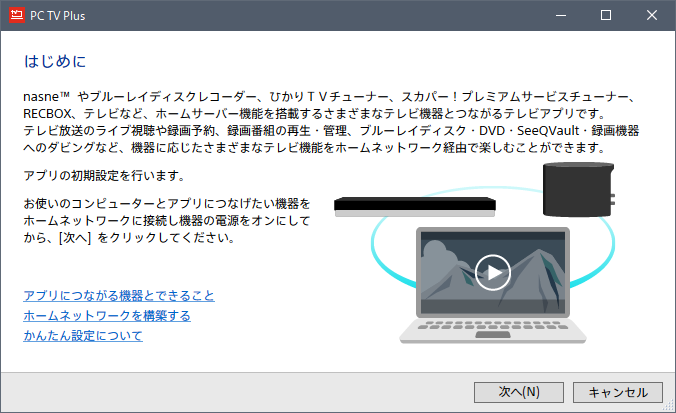
- PC TV Plus が DIGA と通信できるように、Windows ファイアウォールの設定を変更します。
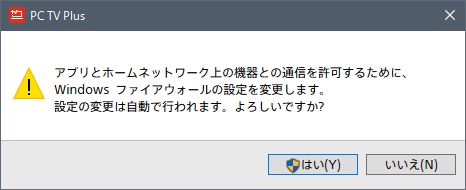
- 接続する DIGA を登録します。
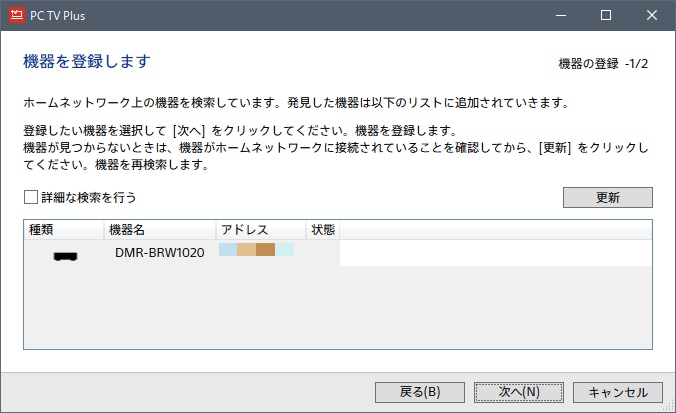
- DIGA を登録できました。

画面に従っていくだけで、PC TV Plus と DIGA を連携できました。簡単でしたね。
PC TV Plus の設定が完了したのに接続できない場合は、DIGA 側の設定で、PC からの接続を許可しましょう。
実際に使ってみる
録画一覧
PC TV Plus の起動画面はこんな感じ。DIGA 内にある録画番組がリストで表示されます。右上の「シリーズ表示」をオンにすると、同名の番組がまとめられます。
録画の並び替え(ソート)は、項目名(タイトル,録画日時など)をクリックするとできます。
視聴画面
録画を視聴してみます。当たり前ですが、映像や音声に乱れはなく普通に視聴できます。
「▶ x1.5」をクリックすると、0.1~3.5倍 まで0.1間隔で再生速度を変更できます。DIGA 本体では1.3倍速なので、DIGA より速く再生できます。
ただ、速すぎるとブチブチ途切れます。うちの Wi-Fi 環境だと多くの局が1.8倍速(BS11 だけ1.4倍速)までいけます。
15秒(変更可)の「スキップ送り」、10秒(変更可)の「スキップ戻し」も可能です。また、DIGA のチャプターを表示できるので、チャプタースキップも可能です。
PC TV Plus には、ニコニコ実況のコメントを表示する機能もあります(ニコニコ動画のアカウントが必要)。この機能はライブ視聴でも使えます。
コメントを表示できるのは放送日から10日以内ですが、ニコニコ動画のプレミアム会員であれば、さらに過去でも表示できます。
ミニプレイヤーにもできます(サイズは「320x180」「480x270」「640x360」から選べる)。ながら視聴に便利です。
「シリーズ表示」が上手くいかない時の対処法
「シリーズ表示」は、DIGA のものをそのまま表示するのではなく、PC TV Plus が独自に分類しています。そのため、毎週録画を設定していない番組でも同名のものはまとまります。
例えば、下図の「アニナビ☆イレブン!」がそれです。
ただ、この独自の分類が原因で起こる次のようなトラブルもあります。
- BSフジに<アニメギルド>という放送枠が各曜日にあるんですが、それがすべて1つにまとまってしまいます。「この世の果てで恋を唄う少女YU-NO」と「ふたばにめ!」は異なる番組ですが、<アニメギルド>が番組名と誤認されてまとまってしまうわけです。
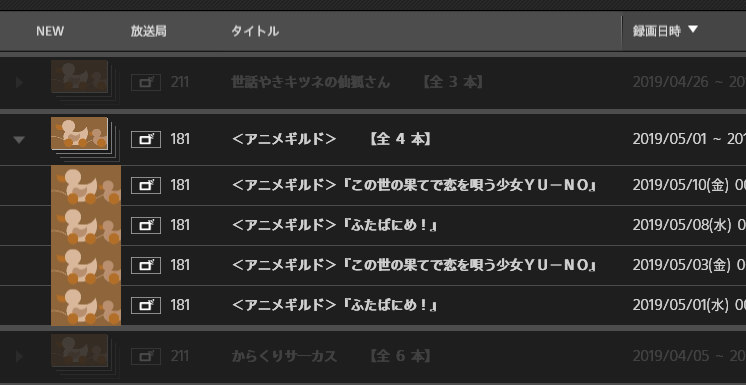
- シリーズ表示の不具合を修正しましょう。画面左上にある「(設定メニュー)」アイコン→「アプリの設定」と進みます。
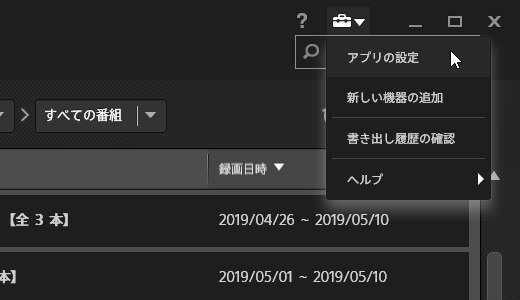
- 左側のメニューから「シリーズ表示」をクリック。
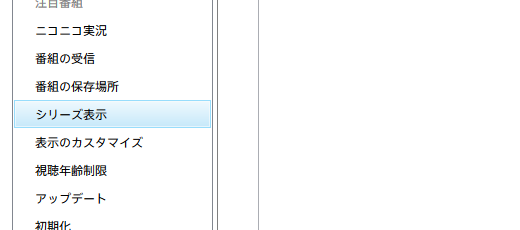
- キーワード登録に、分類したい番組名を登録します。全角/半角,記号なども一致しないといけないので、DIGA の場合はディモーラからコピペした方が確実です。
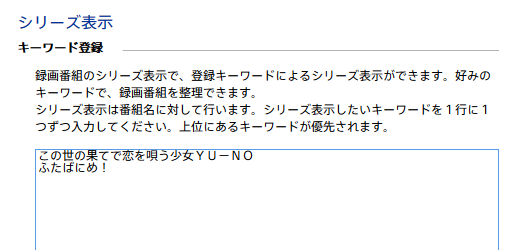
- ちゃんと、番組名でまとめられるようになりました。
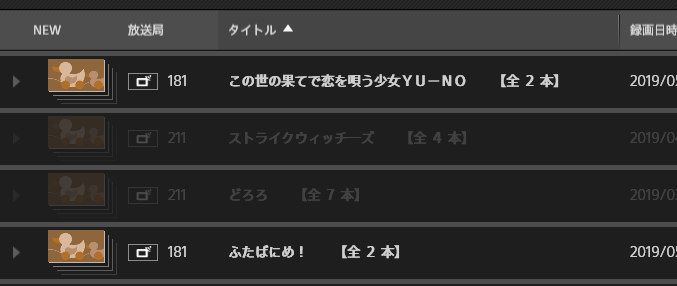
放送クール毎に登録し直さないといけないのが面倒なので、いずれ誤認を放置したまま使うようになる気がします。
PC TV Plus の購入
PC TV Plus はソニーストアでしか購入できません。他のサイトで違うアプリを買わないように気をつけて下さい。ソニーストアの「PC TV Plus」購入ページはこちらです。2022年8月現在、価格は4,400円です。
[ソニーストア] PC用TV視聴・録画アプリケーション「PC TV Plus」 ZZ-PCTVPLUS-DL私も PC TV Plus を使い続けたいので購入します。
ソニーストアのアカウント登録をしなくても買えますが、何かあった時にサポートを受けやすいように取得しました。ちなみに、アカウント登録をするとクーポンがもらえますが、PC TV Plus は割引対象外で使えません……。
注文完了です。PC TV Plus のライセンスキーはメールで送られてきます。私の場合、注文してから1時間半くらいで届きました。
PC TV Plus を起動して、「製品版にアップグレード」をクリックして、届いたライセンスキーを入力。これで、好きなだけ PC TV Plus を使い倒せます。
まとめ
PC 作業のお供には「ニコ生」や「YouTube」がメインだったんですが、ここに「録画番組」も加わりました。
これまで、録画が溜まってしまうことが多かったのですが、録画の消化が捗(はかど)っています。
「PC TV Plus」を導入してから、テレビで録画を見ることが激減。こんなに使いまくるとは思ってもみませんでした。
テレビを見るより PC を触ってることの方が多くて、録画が溜まってしまうという人は、ぜひ「PC TV Plus」を導入してみて下さい。
めちゃくちゃ便利ですよ!
[ソニーストア] PC用TV視聴・録画アプリケーション「PC TV Plus」 ZZ-PCTVPLUS-DL廉価版の PC TV Lite もあるので、一部機能が必要なければこちらを選ぶのも良いと思います。(「Plus」と「Lite」の機能の違いはソニー公式サイトを参照)
[ソニーストア] PC用TV視聴・録画アプリケーション「PC TV Lite」 ZZ-PCTVLITE-DL





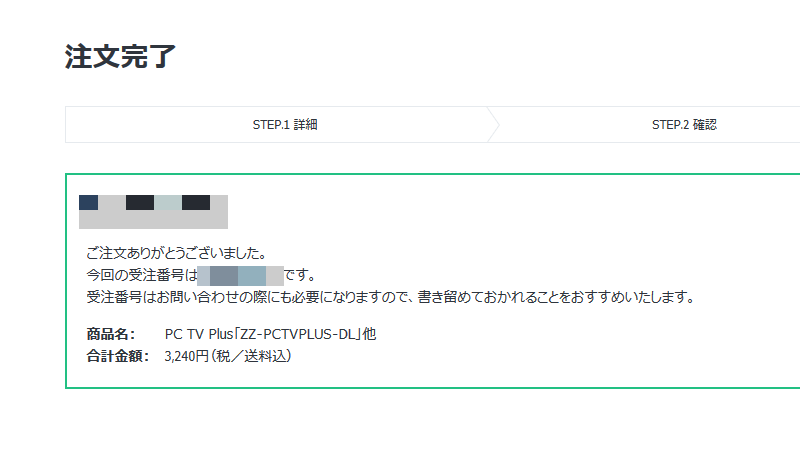



コメント
分かりやすい説明ありがとうございました。
現在、使用していないパナソニック製DMR-BZT600の録画番組を見たいと思い PC TV Plusを使用してみた。接続はうまくいったと思うが、録画モードがDRの番組しか見られません。残念ながら導入は諦めました。録画モードに関係なくみられるソフトがあれば紹介してください。
初めまして、稔と申します。
パナソニック DMR-4W100の録画動画を「PC TV Plus」を使いパソコンで見ようと思い体験版を使用してみました。
ライブでのテレビは見られるのですが、動画をダウンロードするとエラーがでて駄目です。
一度削除して再インストールするとテレビは見られるが動画はダウンロードできず・・・
セキュリティをオフにしても駄目!
何が駄目なのかサッパリわからない(-_-;
録画は「ダウンロード」しなくても見られます。録画した番組を選択した後に「再生」ボタンを押すか、番組名をダブルクリックして下さい。
ちなみに、「ダウンロード」は録画データを PC にダビングする機能で、一部の機種では使えない場合があります。
PC TV Plusでノートパソコンにレコーダーで録画した動画をダウンロードして外出時にPC TV Plusで見る為に起動すると認証出来ないで見れなく成ります